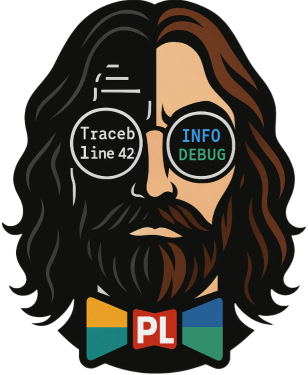Rich 區塊日誌
Rich 區塊是 pretty-loguru 最實用的功能之一,它讓你能夠建立結構化、美觀的日誌輸出,特別適合展示系統狀態、配置資訊或錯誤報告。
🎯 基本用法
簡單區塊
python
from pretty_loguru import create_logger
# Create logger instance
logger = create_logger(
name="demo",
log_path="logs",
level="INFO"
)
logger.block(
"基本資訊",
[
"應用名稱: MyApp",
"版本: 1.1.2",
"啟動時間: 2024-06-30 10:30:00"
]
)帶樣式的區塊
python
logger.block(
"系統狀態",
[
"CPU: 25%",
"記憶體: 2.1GB / 8GB",
"磁碟: 150GB 可用"
],
border_style="green", # 綠色邊框
log_level="INFO" # 日誌級別
)🎨 邊框樣式
Rich 支援多種邊框樣式,每種都有不同的視覺效果:
實線邊框
python
logger.block(
"實線邊框",
["這是實線邊框的範例"],
border_style="solid"
)雙線邊框
python
logger.block(
"雙線邊框",
["這是雙線邊框的範例"],
border_style="double"
)圓角邊框
python
logger.block(
"圓角邊框",
["這是圓角邊框的範例"],
border_style="rounded"
)粗線邊框
python
logger.block(
"粗線邊框",
["這是粗線邊框的範例"],
border_style="thick"
)🌈 顏色主題
使用不同顏色來表達不同的含義:
成功狀態(綠色)
python
logger.block(
"部署成功",
[
"✅ 程式碼部署完成",
"✅ 資料庫遷移完成",
"✅ 服務健康檢查通過",
"✅ 負載均衡器已更新"
],
border_style="green",
log_level="SUCCESS"
)警告狀態(黃色)
python
logger.block(
"性能警告",
[
"⚠️ CPU 使用率: 85%",
"⚠️ 記憶體使用率: 90%",
"⚠️ 回應時間: 2.5秒",
"💡 建議: 擴展服務實例"
],
border_style="yellow",
log_level="WARNING"
)錯誤狀態(紅色)
python
logger.block(
"系統錯誤",
[
"❌ 資料庫連接失敗",
"❌ Redis 服務無回應",
"❌ 外部 API 超時",
"🔧 修復建議: 檢查網路連接"
],
border_style="red",
log_level="ERROR"
)資訊狀態(藍色)
python
logger.block(
"系統資訊",
[
"🖥️ 作業系統: Ubuntu 20.04",
"🐍 Python 版本: 3.9.7",
"📦 套件版本: pretty-loguru 1.1.2",
"🌐 網路介面: eth0"
],
border_style="blue",
log_level="INFO"
)📊 實際應用場景
應用啟動報告
python
def log_startup_info():
import os
import psutil
logger.block(
"應用啟動報告",
[
f"🚀 應用名稱: {os.environ.get('APP_NAME', 'MyApp')}",
f"📅 啟動時間: {datetime.now().strftime('%Y-%m-%d %H:%M:%S')}",
f"🆔 程序 ID: {os.getpid()}",
f"💾 可用記憶體: {psutil.virtual_memory().available // 1024 // 1024}MB",
f"🖥️ CPU 核心數: {psutil.cpu_count()}",
f"🌐 工作目錄: {os.getcwd()}"
],
border_style="cyan",
log_level="INFO"
)資料庫連接狀態
python
def log_database_status(connections):
status_items = []
overall_status = "green"
for db_name, is_connected in connections.items():
if is_connected:
status_items.append(f"✅ {db_name}: 連接正常")
else:
status_items.append(f"❌ {db_name}: 連接失敗")
overall_status = "red"
logger.block(
"資料庫連接狀態",
status_items,
border_style=overall_status,
log_level="INFO" if overall_status == "green" else "ERROR"
)效能監控報告
python
def log_performance_metrics():
import psutil
cpu_percent = psutil.cpu_percent(interval=1)
memory = psutil.virtual_memory()
disk = psutil.disk_usage('/')
# 根據使用率決定顏色
if cpu_percent > 80 or memory.percent > 80:
border_color = "red"
level = "WARNING"
elif cpu_percent > 60 or memory.percent > 60:
border_color = "yellow"
level = "WARNING"
else:
border_color = "green"
level = "INFO"
logger.block(
"系統效能監控",
[
f"🖥️ CPU 使用率: {cpu_percent:.1f}%",
f"💾 記憶體使用: {memory.percent:.1f}% ({memory.used // 1024 // 1024}MB / {memory.total // 1024 // 1024}MB)",
f"💿 磁碟使用: {disk.percent:.1f}% ({disk.free // 1024 // 1024 // 1024}GB 可用)",
f"📊 負載平均: {', '.join(map(str, os.getloadavg()))}" if hasattr(os, 'getloadavg') else "📊 負載平均: N/A"
],
border_style=border_color,
log_level=level
)🔧 進階技巧
動態內容
python
def log_user_activity(users_online, recent_actions):
content = [
f"👥 線上使用者: {users_online}",
"📈 最近活動:"
]
# 動態添加最近動作
for action in recent_actions[-5:]: # 只顯示最近5個
content.append(f" • {action}")
logger.block(
"使用者活動摘要",
content,
border_style="cyan"
)條件式樣式
python
def log_service_health(services):
all_healthy = all(status == "healthy" for status in services.values())
content = []
for service, status in services.items():
icon = "✅" if status == "healthy" else "❌"
content.append(f"{icon} {service}: {status}")
logger.block(
"服務健康檢查",
content,
border_style="green" if all_healthy else "red",
log_level="INFO" if all_healthy else "ERROR"
)📝 最佳實踐
1. 保持內容簡潔
每行內容應該簡潔明瞭,避免過長的文字。
2. 使用適當的顏色
- 🟢 綠色:成功、正常狀態
- 🟡 黃色:警告、需要注意
- 🔴 紅色:錯誤、失敗狀態
- 🔵 藍色:一般資訊
- 🟣 紫色:特殊事件
- 🟠 橙色:進行中的操作
3. 使用表情符號增強可讀性
適當使用表情符號可以讓日誌更加直觀易讀。
4. 群組相關資訊
將相關的資訊放在同一個區塊中,提高資訊的組織性。
🚀 下一步
- 探索 ASCII 藝術標題 - 更加引人注目的標題
- 了解 ASCII 藝術區塊 - 結合兩種功能的強大效果
- 查看完整範例 - 更多實際應用場景
Rich 區塊讓你的日誌不再單調,開始建立專業級的日誌輸出吧! 🎨